135编辑器制作年度账单SVG效果方法教学
时间:2020-12-28 来源:系统城官网
转眼又是一年年末了,你的年度消费出来了吗!!是不是还是在使用年度账单查询的截图发在朋友圈?那未免也太low了吧~其实我们可以使用135编辑器来编辑制作独具个性的2020年度账单。那么就有很多小伙伴问了,你能不能来设计一下看看,下面就和小编一起看一下吧!

话不多说,先来看看这个svg的效果吧!
点击打印账单

点击打印,下层账单滑出,是不是很有意思,年终了,很有必要来一波这种账单推文啊!
往下看,今天不仅教大家如何使用这个样式,还教大家如何制作属于自己的账单图片!
一、如何更换内容?
135编辑器对SVG样式做了更新,在专业版中特意添加了『动画』按钮,胖友们可以在『动画』设置中对SVG样式进行修改。
1、首先将编辑器切换至专业版,点击右侧『更多功能』,在弹出的菜单中选择『切换专业版』,即可将编辑器切换为专业版。
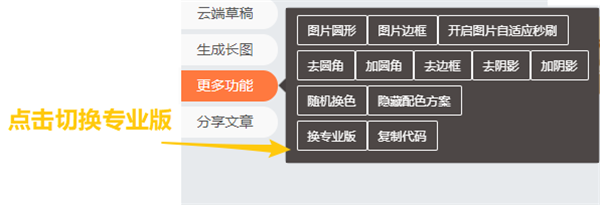
2、搜索样式ID:101474,找到『svg年终总结打印机』样式,插入至编辑器中。

3、点击选中样式(在样式周围出现虚线框时,才算选中哦!),在弹出的菜单栏中,选择『动画』按钮,进入动画设置界面。
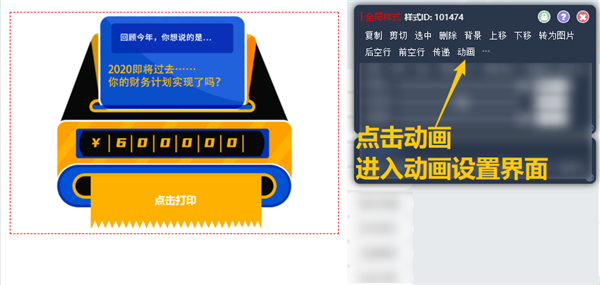
这里需要注意的是:只有SVG样式才会有动画按钮哦,普通的样式是没有动画按钮的。
4、在动画设置界面,点击『图片上传』,分别上传打印机图片和下层账单图片即可。
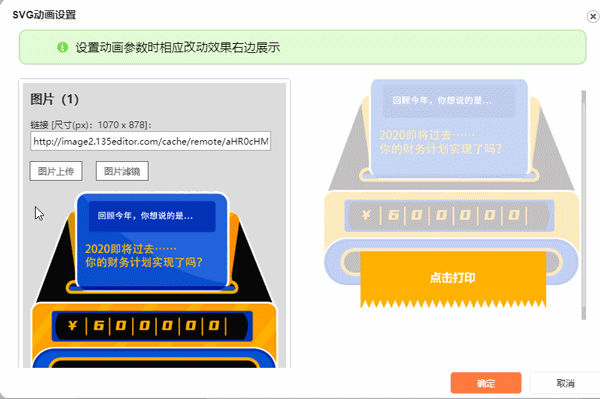
5、设置完所有内容以后,点击右侧菜单栏中的『手机预览』进行测试,查看效果。
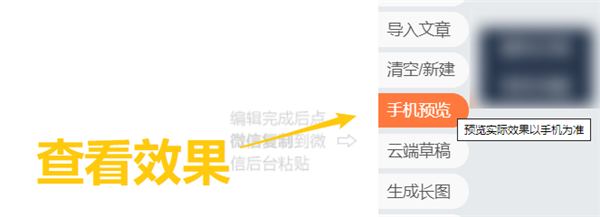
二、如何制作账单图片呢?
上面这个打印机图片,可以通过比格设计来制作哦。
1、下载比格设计客户端;

2、搜索图片ID:2972,即可找到打印机账单模板。
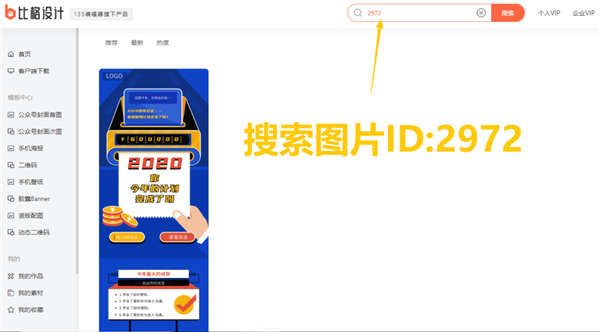
3、调整修改文字,点击下载即可。
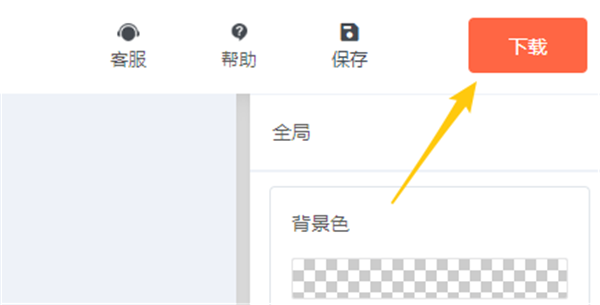
注意事项:
这里需要注意的是,由于微信后台限制,所以排版完成后的推文需要使用保存同步功能,如果使用复制粘贴会导致样式失效!
好啦,今天的教程就到这里,学会了吗?
相关信息
-
-
2023/08/16
WPS如何只设置一页为横向?WPS文档将其中一页设置为横向教程 -
2023/08/13
PPT无法复制粘贴怎么办?PPT无法复制粘贴的解决方法 -
2023/08/06
Word页面颜色怎么设置白色?Word页面颜色设置白色方法
-
-
IDM怎么更改下载路径?IDM更改下载路径的方法
IDM是一款功能强大的下载管理器,它允许用户高效地下载文件。默认情况下,IDM会将文件下载到预设的文件夹中,但有时候用户可能希望更改下载路径以满足个人需求或组织文件。本文将...
2023/08/06
-
Snipaste如何设置中文?Snipaste设置中文的方法
Snipaste如何设置中文?Snipaste是一款功能丰富的截图工具,它提供了许多方便的功能和选项,此外支持多种语言设置,包括中文。如果你想将Snipaste设置为中文界面,可以按照以下步骤进...
2023/08/06
系统教程栏目
栏目热门教程
- 1 打开office显示:你的office许可证有问题,你可能是盗版软件的受害者怎么办?
- 2 百度网盘内容有违规内容无法下载怎么办?百度网盘内容有违规内容无法下载解决办法
- 3 剪映Windows电脑专业版的草稿默认保存路径在哪?
- 4 打开office提示“为什么要冒险?获取正版office”要怎么解决?
- 5 office显示:你的office许可证有问题,你可能是盗版软件的受害者怎么办?
- 6 Steam中怎么玩CSGO游戏的躲猫猫模式?steam开启CSGO躲猫猫模式方法教学
- 7 剪映Windows专业电脑版媒体丢失怎么办?
- 8 Epic平台中打不开NBA2K21没有反应怎么办?
- 9 PS网页版在线制作入口_Photoshop网页版网址
- 10 致命错误:Unhandled e0434352h Exception at 7538845dh怎么办?
人气教程排行
- 1 win10系统激活工具推荐
- 2 打开office显示:你的office许可证有问题,你可能是盗版软件的受害者怎么办?
- 3 2021索尼imx传感器天梯图 imx传感器天梯图排行榜2021
- 4 vivo手机可以安装华为鸿蒙系统吗?vivo鸿蒙系统怎么申请?
- 5 Win10 21H1值得更新吗 到底要不要升级到21H1
- 6 百度网盘内容有违规内容无法下载怎么办?百度网盘内容有违规内容无法下载解决办法
- 7 鸿蒙系统到底好不好用?鸿蒙系统的优点和缺点介绍
- 8 Win10 21H1和20H2哪个好 21H1和20H2系统详细对比
- 9 系统开机提示“please power down and connect the...”怎么办?
- 10 剪映Windows电脑专业版的草稿默认保存路径在哪?
站长推荐
热门系统下载
- 1 Windows 10 微软官方安装工具
- 2 微软 MSDN原版 Windows 7 SP1 64位专业版 ISO镜像 (Win7 64位)
- 3 微软MSDN 纯净版 Windows 10 x64 21H2 专业版 2022年4月更新
- 4 微软MSDN 纯净版 Windows 10 x64 22H2 专业版 2022年10月更新
- 5 微软 MSDN原版 Windows 7 SP1 64位旗舰版 ISO镜像 (Win7 64位)
- 6 微软MSDN 纯净版 Windows 10 x86 22H2 专业版 2022年10月更新
- 7 微软 MSDN原版 Windows 7 SP1 32位专业版 ISO镜像 (Win7 32位)
- 8 微软 MSDN原版 Windows XP SP3 32位专业版 ISO镜像
- 9 微软 MSDN原版 Windows 7 SP1 32位旗舰版 ISO镜像 (Win7 32位)
- 10 微软MSDN Windows 10 x64 20H2 2020年10月更新19042.631




